XAMPP+testlink安装报错解决方法
CentOS下安装XAMPP、TestLink1.9.9和MantisBT1.2.17
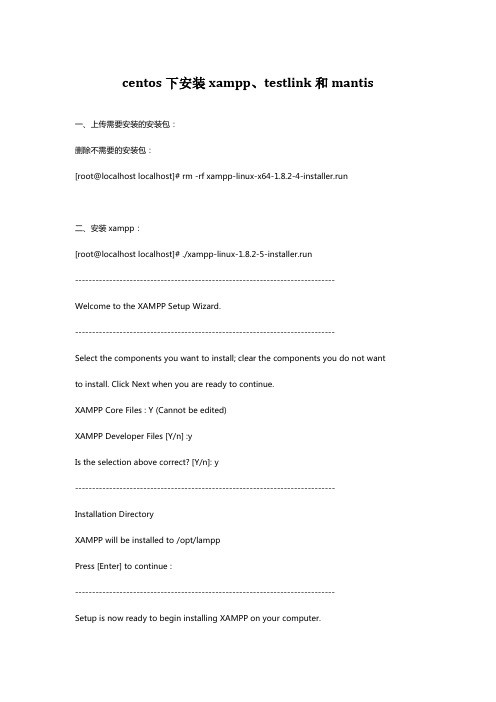
centos下安装xampp、testlink和mantis 一、上传需要安装的安装包:删除不需要的安装包:[root@localhost localhost]# rm -rf xampp-linux-x64-1.8.2-4-installer.run二、安装xampp:[root@localhost localhost]# ./xampp-linux-1.8.2-5-installer.run----------------------------------------------------------------------------Welcome to the XAMPP Setup Wizard.----------------------------------------------------------------------------Select the components you want to install; clear the components you do not want to install. Click Next when you are ready to continue.XAMPP Core Files : Y (Cannot be edited)XAMPP Developer Files [Y/n] :yIs the selection above correct? [Y/n]: y---------------------------------------------------------------------------- Installation DirectoryXAMPP will be installed to /opt/lamppPress [Enter] to continue :----------------------------------------------------------------------------Setup is now ready to begin installing XAMPP on your computer.Do you want to continue? [Y/n]: yPlease wait while Setup installs XAMPP on your computer.Installing0% ______________ 50% ______________ 100%#########################################----------------------------------------------------------------------------Setup has finished installing XAMPP on your computer.三、 linux下设置lampp自启动lampp在linux下是不会自动启动的。
testlink 1.8.5安装配置文档
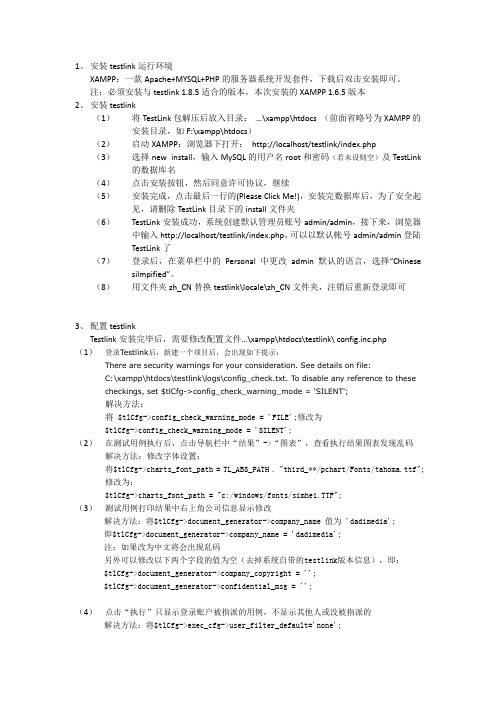
1、安装testlink运行环境XAMPP:一款Apache+MYSQL+PHP的服务器系统开发套件,下载后双击安装即可。
注:必须安装与testlink 1.8.5适合的版本,本次安装的XAMPP 1.6.5版本2、安装testlink(1)将TestLink包解压后放入目录:…\xampp\htdocs (前面省略号为XAMPP的安装目录,如F:\xampp\htdocs)(2)启动XAMPP:浏览器下打开:http://localhost/testlink/index.php(3)选择new install,输入MySQL的用户名root和密码(若未设则空)及TestLink 的数据库名(4)点击安装按钮,然后同意许可协议,继续(5)安装完成,点击最后一行的(Please Click Me!),安装完数据库后,为了安全起见,请删除TestLink目录下的install文件夹(6)TestLink安装成功,系统创建默认管理员账号admin/admin,接下来,浏览器中输入http://localhost/testlink/index.php,可以以默认帐号admin/admin登陆TestLink了(7)登录后,在菜单栏中的Personal中更改admin默认的语言,选择“Chinese silmpified”。
(8)用文件夹zh_CN替换testlink\locale\zh_CN文件夹,注销后重新登录即可3、配置testlinkTestlink安装完毕后,需要修改配置文件…\xampp\htdocs\testlink\ config.inc.php(1)登录Testlink后,新建一个项目后,会出现如下提示:There are security warnings for your consideration. See details on file:C:\xampp\htdocs\testlink\logs\config_check.txt. To disable any reference to thesecheckings, set $tlCfg->config_check_warning_mode = 'SILENT';解决方法:将$tlCfg->config_check_warning_mode = 'FILE';修改为$tlCfg->config_check_warning_mode = 'SILENT';(2)在测试用例执行后,点击导航栏中“结果”->“图表”,查看执行结果图表发现乱码解决方法:修改字体设置:将$tlCfg->charts_font_path = TL_ABS_PATH . "third_**/pchart/Fonts/tahoma.ttf";修改为:$tlCfg->charts_font_path = "c:/windows/fonts/simhei.TTF";(3)测试用例打印结果中右上角公司信息显示修改解决方法:将$tlCfg->document_generator->company_name 值为 'dadimedia';即$tlCfg->document_generator->company_name = 'dadimedia';注:如果改为中文将会出现乱码另外可以修改以下两个字段的值为空(去掉系统自带的testlink版本信息),即:$tlCfg->document_generator->company_copyright = '';$tlCfg->document_generator->confidential_msg = '';(4)点击“执行”只显示登录账户被指派的用例,不显示其他人或没被指派的解决方法:将$tlCfg->exec_cfg->user_filter_default='none';修改为$tlCfg->exec_cfg->user_filter_default='logged_user';(5)需求树修改为:允许多层嵌套解决方法:将$tlCfg->req_cfg->child_requirements_mgmt = DISABLED;修改为:$tlCfg->req_cfg->child_requirements_mgmt = ENABLED; (6)隐藏测试用例树中测试用例标题前自动添加的“标识符—数字”解决方法:将$tlCfg->treemenu_show_testcase_id = TRUE;修改为:$tlCfg->treemenu_show_testcase_id = FALSE;(7)修改用例执行时间错误问题解决方法:在/** [LOCALIZATION] */下添加putenv("TZ=Asia/Shanghai");(8)字体太小解决方法:按住ctrl键,然后动一下鼠标的中间的那个滚轮,这样字就放大了。
mantis安装部署以及配置手册
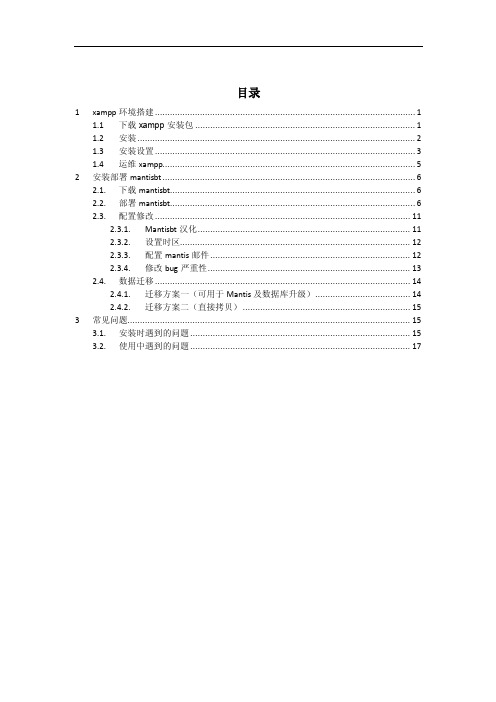
目录1 xampp环境搭建 (1)1.1 下载xampp安装包 (1)1.2 安装 (2)1.3 安装设置 (3)1.4 运维xampp (5)2 安装部署mantisbt (6)2.1. 下载mantisbt (6)2.2. 部署mantisbt (6)2.3. 配置修改 (11)2.3.1. Mantisbt汉化 (11)2.3.2. 设置时区 (12)2.3.3. 配置mantis邮件 (12)2.3.4. 修改bug严重性 (13)2.4. 数据迁移 (14)2.4.1. 迁移方案一(可用于Mantis及数据库升级) (14)2.4.2. 迁移方案二(直接拷贝) (15)3 常见问题 (15)3.1. 安装时遇到的问题 (15)3.2. 使用中遇到的问题 (17)在工作中,选用了MantisBT作为公司的BTS工具。
MantisBT的作为一款缺陷跟踪管理系统,有以下优点:∙开源、免费;∙可与开源的testlink集成,便于统计bug的用例发现率;∙具有bug关联功能;∙权限设置灵活,不同角色有不同权限;∙具有邮件通知功能,每个用户可根据自身的工作特点只订阅相关缺陷状态邮件;∙提供多维度,多种表现形式的统计数据;软件环境:∙CentOS7.4 64位;∙MantisBT-1.3.15;∙xampp-linux-x64-5.6.14注:xampp能快速搭建LAMP环境,提高部署效率。
1xampp环境搭建1.1下载xampp安装包现在php的集成运行环境越来越多,个人比较喜欢XAMPP,更新速度快,好用,安装便捷。
windows下面的安装,就是下一步、下一步,没什么好说的,详细说一下linux下面的安装,这里以CentOS为例进行说明。
如果直接使用wget从xampp的官网上下载,由于各种墙,不能下载成功,可以在该链接中选择自己需要的版本。
我选择的linux下,64位,5.6.14这个版本。
使用以下命令进行下载:# wget /projects/xampp/files/XAMPP%20Linux/5.6.14/xampp-linux-x64-5.6.14-0-installer.run1下载成功后,会在目录中看到名为:xampp-linux-x64-5.6.14-0-installe r.run 的文件。
testlink安装步骤
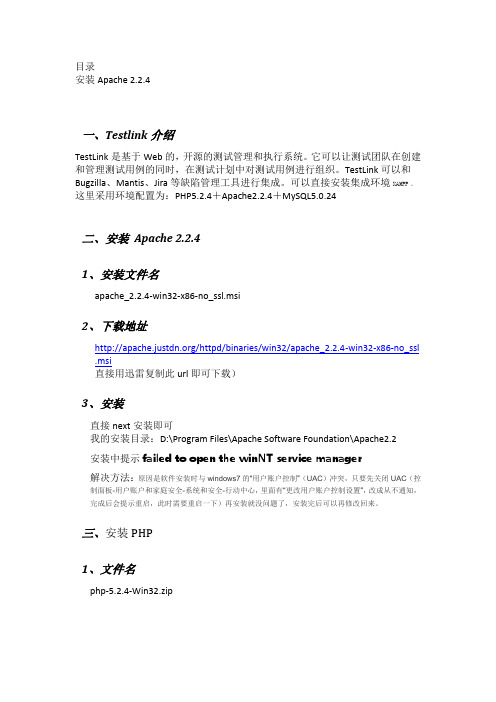
目录安装Apache 2.2.4一、Testlink介绍TestLink是基于Web的,开源的测试管理和执行系统。
它可以让测试团队在创建和管理测试用例的同时,在测试计划中对测试用例进行组织。
TestLink可以和Bugzilla、Mantis、Jira等缺陷管理工具进行集成。
可以直接安装集成环境XAMPP。
这里采用环境配置为:PHP5.2.4+Apache2.2.4+MySQL5.0.24二、安装Apache 2.2.41、安装文件名apache_2.2.4-win32-x86-no_ssl.msi2、下载地址/httpd/binaries/win32/apache_2.2.4-win32-x86-no_ssl .msi直接用迅雷复制此url即可下载)3、安装直接next安装即可我的安装目录:D:\Program Files\Apache Software Foundation\Apache2.2安装中提示failed to open the winNT service manager解决方法:原因是软件安装时与windows7的“用户账户控制”(UAC)冲突,只要先关闭UAC(控制面板-用户账户和家庭安全-系统和安全-行动中心,里面有“更改用户账户控制设置”,改成从不通知,完成后会提示重启,此时需要重启一下)再安装就没问题了,安装完后可以再修改回来。
三、安装PHP1、文件名php-5.2.4-Win32.zip2、下载地址/php5/php-5.2.4-Win32.zip这里下载的是压缩包,非安装包。
扩展性更好。
3、安装可以安装到任何目录,但是为了方便,一般和Apache安装在同一路径下这时候要注意在系统变量中配置php,在系统变量的path中插入php的安装目录。
我的目录:解压缩到D:\PHP 目录,在系统变量中输入“;D:\PHP;D\PHP\ext”4、配置(1)将该目录下的php.ini-dist 更名为php.ini如果是服务器上使用,为了安全复制php.ini-recommended一份保存为php.ini 因为php.ini-recommended的安全等级比php.ini-dist高。
XAMPP+TestLink+Bugzilla在Windows Server2008 R2上的安装和配置过程
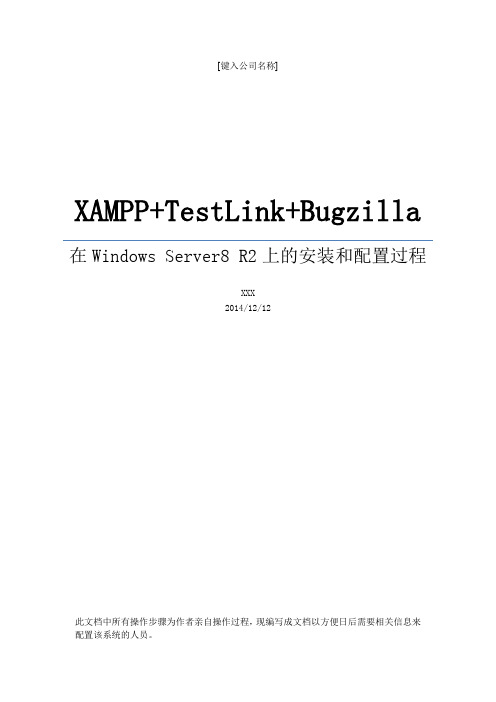
[键入公司名称]XAMPP+TestLink+Bugzilla 在Windows Server8 R2上的安装和配置过程XXX2014/12/12此文档中所有操作步骤为作者亲自操作过程,现编写成文档以方便日后需要相关信息来配置该系统的人员。
目录一、前言 (3)二、安装和配置XAMPP (3)1. 下载XAMPP (3)2. 安装XAMPP (3)3. 为MYSQL设置密码 (4)三、安装和配置TestLink (5)1. 下载TestLink安装包: (5)2. 安装TestLink (5)3. 汉化过程 (6)4. Te stLink邮箱配置 (6)四、安装和配置BugZilla (7)1. 安装ActivePerl (7)2. 下载最新版的Bugzilla (7)3. 安装Bugzilla (7)4. 关于邮件发送问题的若干解决方法 (8)五、关联Testlink和Bugzilla (9)1. 在Testlink用户界面添加Issue Tracker工具 (9)一、前言BugZilla和TestLink都是开源的测试管理软件,且有接口和实现两款软件的对接,可以使管理测试用例和Bug的效率大大提高。
由于安装这两款软件需要MYSQL和APACHE,且安装配置过程较为复杂,所以选用了XAMPP 这款集成软件来配置MYSQL和APACHE。
二、安装和配置XAMPP1. 下载XAMPPhttps:///zh_cn/index.html,到这里下载最新的for Windows的XAMPP,本文使用的是v3.2.1。
2. 安装XAMPP下载完成后按提示安装完成即可。
如果出现服务启动不了的问题,多数是因为端口被占用了。
解决方法:在控制面板中点开“Netstat”查看默认端口是否被占用,Aapache的默认端口是80和443,Mysql的默认端口是3306。
如果确认端口被占用,可以点开“Config-Service and Port Settings”修改相应服务的端口号。
XAMPP+TestLink安装说明
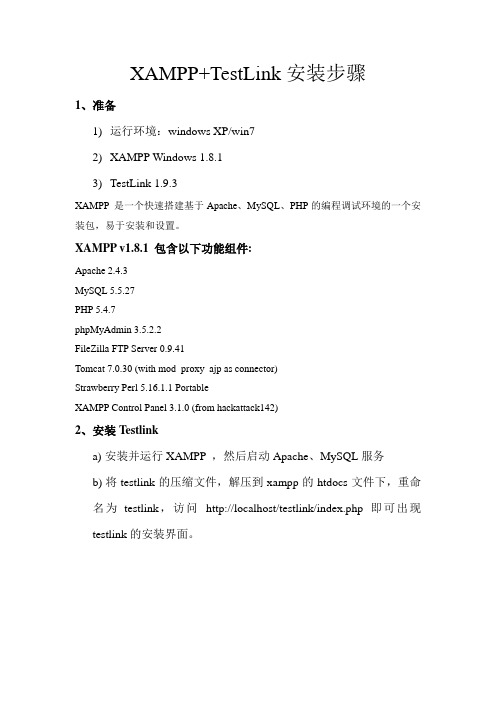
XAMPP+TestLink安装步骤1、准备1)运行环境:windows XP/win72)XAMPP Windows 1.8.13)TestLink 1.9.3XAMPP 是一个快速搭建基于Apache、MySQL、PHP的编程调试环境的一个安装包,易于安装和设置。
XAMPP v1.8.1 包含以下功能组件:Apache 2.4.3MySQL 5.5.27PHP 5.4.7phpMyAdmin 3.5.2.2FileZilla FTP Server 0.9.41Tomcat 7.0.30 (with mod_proxy_ajp as connector)Strawberry Perl 5.16.1.1 PortableXAMPP Control Panel 3.1.0 (from hackattack142)2、安装Testlinka)安装并运行XAMPP ,然后启动Apache、MySQL服务b)将testlink的压缩文件,解压到xampp的htdocs文件下,重命名为testlink,访问http://localhost/testlink/index.php 即可出现testlink的安装界面。
选择“New Installation”安装TestLink;选择--------------输入以下信息:Database Type:Mysql Database host:localhost Database name:testlink Database admin login:root Database admin password:空TestLink DB login:my_dbTestLink DB password:my_db用其登录。
1、关于开启XAMPP的Apache服务报错端口被占用的解决方法解决方法:点击Apache一行的Config按钮,出现一个下拉菜单,点击第一个Apache (httpd.conf),打开找到出现80的地方,都改成88(或其他未被占用的端口),点击第二个Apache(httpd-ssl.conf) 打开找到出现443的地方,改成其他端口#Listen 0.0.0.0:88#Listen [::]:88Listen 88ServerName localhost:88再点击start按钮,按钮就变成stop。
xampp运行报错innodbdisable解决方法
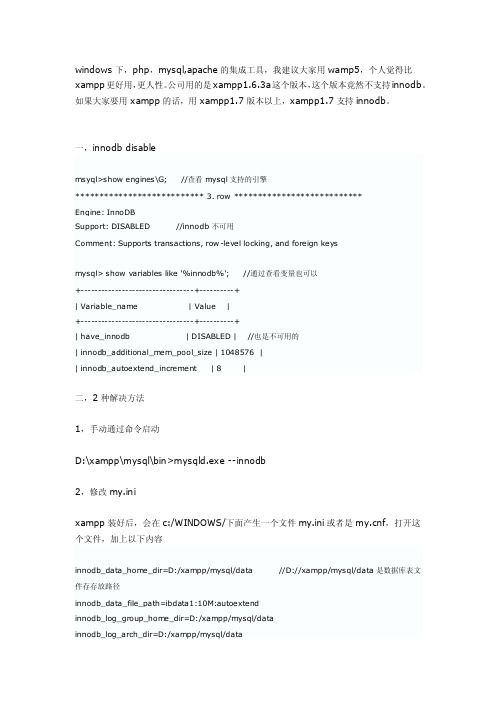
windows下,php,mysql,apache的集成工具,我建议大家用wamp5,个人觉得比xampp更好用,更人性。
公司用的是xampp1.6.3a这个版本,这个版本竟然不支持innodb。
如果大家要用xampp的话,用xampp1.7版本以上,xampp1.7支持innodb。
一,innodb disablemsyql>show engines\G; //查看mysql支持的引擎*************************** 3. row ***************************Engine: InnoDBSupport: DISABLED //innodb不可用Comment: Supports transactions, row-level locking, and foreign keysmysql> show variables like '%innodb%'; //通过查看变量也可以+---------------------------------+----------+| Variable_name | Value |+---------------------------------+----------+| have_innodb | DISABLED | //也是不可用的| innodb_additional_m em_pool_size | 1048576 || innodb_autoextend_increment | 8 |二,2种解决方法1,手动通过命令启动D:\xampp\mysql\bin>mysqld.exe --innodb2,修改my.inixampp装好后,会在c:/WINDOWS/下面产生一个文件my.ini或者是f,打开这个文件,加上以下内容innodb_data_hom e_dir=D:/xampp/mysql/data //D://xampp/mysql/data是数据库表文件存存放路径innodb_data_file_path=ibdata1:10M:autoextendinnodb_log_group_hom e_dir=D:/xampp/mysql/datainnodb_log_arch_dir=D:/xampp/mysql/dataset-variable=innodb_buffer_pool_size=16Mset-variable=innodb_additional_mem_pool_size=2Mset-variable=innodb_log_file_size=5Mset-variable=innodb_log_buffer_size=8Minnodb_flush_log_at_trx_commit=1set-variable=innodb_lock_wait_timeout=50修改好了以后,xampp安装目录下面有一系列的.bat文件,打开mysql_start.bat@echo offecho DieseEingabeforderungnichtwaehrend des Running beende necho Please dont close Window while MySQL is runningecho MySQL is trying to startecho Please wait ...echo MySQL is starting with mysql\bin\f (console)mysql\bin\mysqld --defaults-file=c:/WINDOWS/my.ini --standalone--console //--defaults-file改成c:/WINDOWS/my.iniif errorlevel 1 goto errorgoto finish:errorecho.echo MySQL konntenichtgestartetwerdenecho MySQL could not be startedpause:finish双击mysql_start.bat就可以启动了。
Win10下搭建xampplite遇到的问题汇总
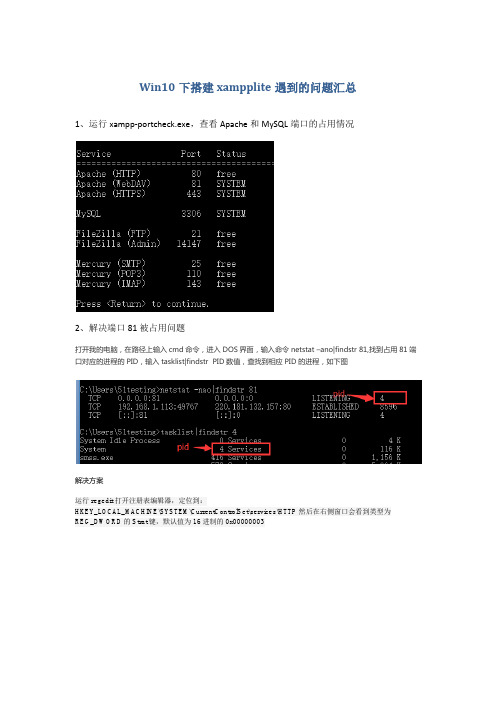
Win10下搭建xampplite遇到的问题汇总1、运行xampp-portcheck.exe,查看Apache和MySQL端口的占用情况2、解决端口81被占用问题打开我的电脑,在路径上输入cmd命令,进入DOS界面,输入命令netstat –ano|findstr 81,找到占用81端口对应的进程的PID,输入tasklist|findstr PID数值,查找到相应PID的进程,如下图解决方案运行 regedit 打开注册表编辑器,定位到:HKEY_LOCAL_MACHINE\SYSTEM\CurrentControlSet\services\HTTP 然后在右侧窗口会看到类型为REG_DWORD的Strat键,默认值为16进制的0x00000003然后双击这个键,将3改为0,单击确定按钮,并关闭注册表,重启操作系统,端口81被占用的问题解决。
3、解决端口443被占用问题打开我的电脑,在路径上输入cmd命令,进入DOS界面,输入命令netstat –ano|findstr 443,找到占用443端口对应的进程的PID,输入tasklist|findstr PID数值,查找到相应PID的进程,如下图选择我的电脑,右键选择管理,选择服务和应用程序,双击服务,打开服务界面,停止要停止的visualSVNServer服务4、解决Apache端口80被占用问题解决方案打开我的电脑,在路径上输入cmd命令,进入DOS界面输入命令netstat –ano|findstr 80,找打占用80端口,对应的进程的PID输入tasklist|findstr 11772,查找到PID是10804的进程选择我的电脑,右键选择管理,选择服务和应用程序,双击服务,打开服务界面,停止要停止的服务5.提示:系统找不到制定的文件,解决方案:一般是文件放置的路径错误,修改httpd.conf下的DocumentRoot 路径和当前文件放置的路径一致,如"D:/tmp/xampplite/htdocs",XAMPP简介XAMPP(Apache+MySQL+PHP+PERL)是一个功能强大的建站集成软件包。
基于xampp在windows下testlink安装与配置
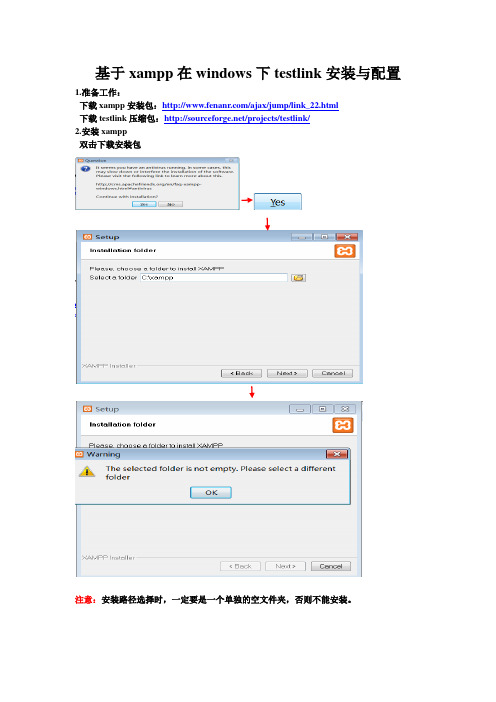
基于xampp在windows下testlink安装与配置1.准备工作:下载xampp安装包:/ajax/jump/link_22.html下载testlink压缩包:/projects/testlink/2.安装xampp双击下载安装包注意:安装路径选择时,一定要是一个单独的空文件夹,否则不能安装。
3.xampp安装成功之后:双击文件夹里面的可执行程序:如下图显示:可以看到包含Apche+MySQL+FileZilla+Mercury+Tomcat,点击”start“验证是否都可以执行配置testlink重要的是MySQL+Apche要执行成功。
下图,T omcat不成功,其他均成功(绿色背景显示执行成功):4.执行Mysql+apche时可能遇到的种种问题:<1>.Apche执行不成功的时候,可能是端口被占用,需要修改。
点击,选择”Apche(httpd.conf)”用记事本打开,找到”Listen 80”修改为”Listen 8080”点击==>>,把Apche下80改为8080==>><2>.MySQL执行不成功的时候,端口被占用。
(当电脑中本来就装有MySQL软件时,必须舍弃之前安装的MySQL软件【卸载掉】,否则运行时会有冲突)点击,选择”my.ini”用记事本打开,找到”port=3306”修改为”port=3307”,修改前面两处即可。
点击==>>,把MySQL下3306改为3307==>>此时xampp的Apche+MySQL运行成功在本机通过IE打开http://localhost/xampp。
该页面为:选择”中文”,进入此时xampp准备成功。
5.安装testlink之前做数据准备点击进入数据库界面:新建数据库testlink之后,选择”检查权限”:选择”添加新用户”,完成下面两处即可:此时数据库准备完成6.安装testlink<1>.解压testlink-1.9.9tar.gz到xampp安装包下的htdocs/并修改文件下名为testlink<2>.打开testlink安装页面,即在IE地址栏输入http://localhost/testlink/install/index.php<3>.选择N ew Installation此时显示两处failed解决方法:退出“安装”修改T estLink目录(我的安装路径是E:\testlink\XAMPP\xampp\htdocs\testlink)下的config.inc.php文件:$tlCfg->log_path=’E:/testlink/XAMPP/xampp/htdocs/testlink/logs’;$g_repositoryPath=’E:/testlink/XAMPP/xampp/htdocs/testlink/upload_area’;注意:目录名中分隔符要用Linux的格式:斜杠(/),而非反斜杠(\)重新打开T estlink安装页面,进行”New Installation”==>>同意协议==>>检查系统配置要求7.配置检查通过,点击”Continue(继续)”按钮,定义数据库:数据库主机:localhost数据库名:testlink数据库管理员:root(在phpmyadmin/config.ini.php里面找到默认用户名和密码)数据库管理员密码:空T estlink数据库管理员:testlinkT estlink数据库管理员密码:password(与之前新建数据库一致)提示,T estlink安装成功后,默认管理员账号和密码点击”Process T estlink Setup!”按钮进行安装安装成功之后:8.配置TestLink【默认登录用户名和密码:admin,adm】在TestLink登陆页面上有警告:可以按照提示修改,不修改保留提示也无所谓如需修改,则按上面提示信息,从config.inc.php中将$tlcfg->config_check_warning_mode变量(行)到custom_config.inc.php中,并将其修改为:$tlcfg->config_check_warning_mode=’SILENT’;再次打开登录页面,相关提示将不出现9.汉化Testlink界面汉化从config.inc.php中找到/*[LOCALIZA TION]*/下的$tlCfg->default_language。
XAMPP安装配置教程图解
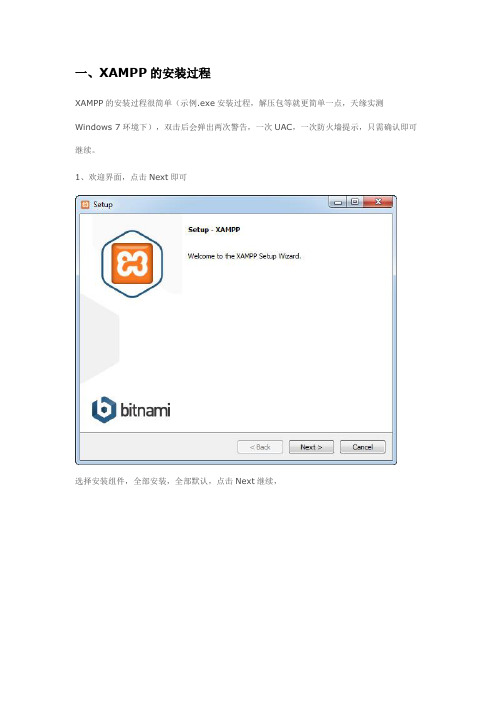
一、XAMPP的安装过程XAMPP的安装过程很简单(示例.exe安装过程,解压包等就更简单一点,天缘实测Windows 7环境下),双击后会弹出两次警告,一次UAC,一次防火墙提示,只需确认即可继续。
1、欢迎界面,点击Next即可选择安装组件,全部安装,全部默认,点击Next继续,安装路径,最好放置到D盘,不建议不要放到系统盘去,尤其是早期的XAMPP版本可能默认安装Program files下可能在Vista、Windows 7可能需要修改写入权限。
下图所示(只需要选择驱动器,安装程序会自动创建xampp目录),然后点Next。
再次确认Next,等候安装完成。
安装完成界面如下,图中有个Do you want to start the Control Panel now,就是现在启动点击Finish,安装完成。
二、早期XAMPP版本安装界面(暂时保留,待删除)1、早期xampp安装完成后,会弹出COMMAND设置窗口,问我们是否创建桌面快捷方式,我们选择Y并回车。
2、接下来问我们是否定位xampp的正确路径,大概就是Should I locate the xampp path correctly这个样子,选择y并回车(此图略)。
3、选择是否让xampp支持便携使用(无驱动器号),这里要注意,如果后面想把XAMPP注册为系统服务的话,是必须使用驱动器号的,如果要使用USB安装xampp就不能使用驱动器号,因为USB设备可能在不同PC机上的设备号可能有所变化。
如下图。
天缘安装的是到D盘,固定驱动器,所以就选N并回车。
4、安装完,提示Press <Return> to continue。
按回车键继续,如下图。
5、这一步让我们确认PHP的时区配置UTC是否正确,这个没关系,即使后面发现正确,也可以自己在PHP.INI里修改掉,如下图,再按回车键继续。
6、这里是最后一步,如下图,我们只需要选择1并回车启动xampp控制面板,右下角的托盘中已经有了xampp控制面板启动程序。
XAMPP常见错误
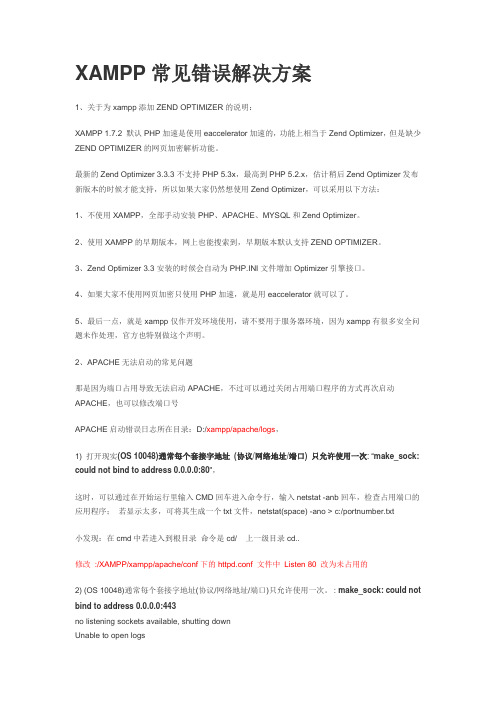
XAMPP常见错误解决方案1、关于为xampp添加ZEND OPTIMIZER的说明:XAMPP 1.7.2 默认PHP加速是使用eaccelerator加速的,功能上相当于Zend Optimizer,但是缺少ZEND OPTIMIZER的网页加密解析功能。
最新的Zend Optimizer 3.3.3不支持PHP 5.3x,最高到PHP 5.2.x,估计稍后Zend Optimizer发布新版本的时候才能支持,所以如果大家仍然想使用Zend Optimizer,可以采用以下方法:1、不使用XAMPP,全部手动安装PHP、APACHE、MYSQL和Zend Optimizer。
2、使用XAMPP的早期版本,网上也能搜索到,早期版本默认支持ZEND OPTIMIZER。
3、Zend Optimizer 3.3安装的时候会自动为PHP.INI文件增加Optimizer引擎接口。
4、如果大家不使用网页加密只使用PHP加速,就是用eaccelerator就可以了。
5、最后一点,就是xampp仅作开发环境使用,请不要用于服务器环境,因为xampp有很多安全问题未作处理,官方也特别做这个声明。
2、APACHE无法启动的常见问题那是因为端口占用导致无法启动APACHE,不过可以通过关闭占用端口程序的方式再次启动APACHE,也可以修改端口号APACHE启动错误日志所在目录:D:/xampp/apache/logs,1) 打开现实(OS 10048)通常每个套接字地址(协议/网络地址/端口) 只允许使用一次: “make_sock: could not bind to address 0.0.0.0:80”,这时,可以通过在开始运行里输入CMD回车进入命令行,输入netstat -anb回车,检查占用端口的应用程序;若显示太多,可将其生成一个txt文件,netstat(space) -ano > c:/portnumber.txt小发现:在cmd中若进入到根目录命令是cd/ 上一级目录cd..修改:/XAMPP/xampp/apache/conf下的httpd.conf 文件中Listen 80 改为未占用的2) (OS 10048)通常每个套接字地址(协议/网络地址/端口)只允许使用一次。
新安装的XAMPP访问phpmyadmin出错的解决方法
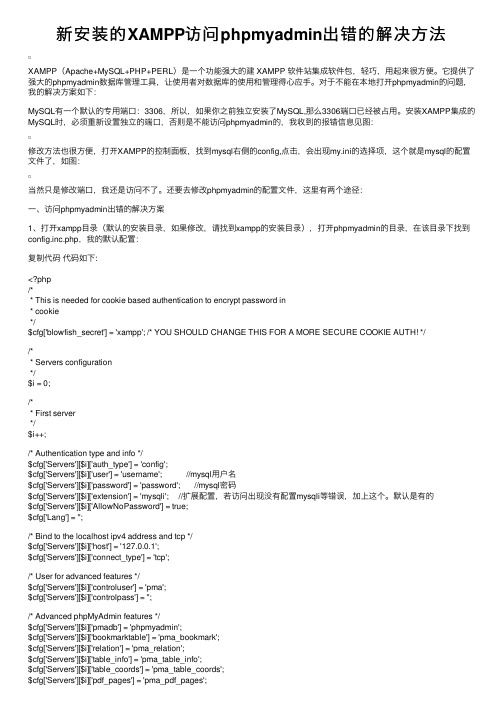
新安装的XAMPP访问phpmyadmin出错的解决⽅法XAMPP(Apache+MySQL+PHP+PERL)是⼀个功能强⼤的建 XAMPP 软件站集成软件包,轻巧,⽤起来很⽅便。
它提供了强⼤的phpmyadmin数据库管理⼯具,让使⽤者对数据库的使⽤和管理得⼼应⼿。
对于不能在本地打开phpmyadmin的问题,我的解决⽅案如下:MySQL有⼀个默认的专⽤端⼝:3306,所以,如果你之前独⽴安装了MySQL,那么3306端⼝已经被占⽤。
安装XAMPP集成的MySQL时,必须重新设置独⽴的端⼝,否则是不能访问phpmyadmin的,我收到的报错信息见图:修改⽅法也很⽅便,打开XAMPP的控制⾯板,找到mysql右侧的config,点击,会出现my.ini的选择项,这个就是mysql的配置⽂件了,如图:当然只是修改端⼝,我还是访问不了。
还要去修改phpmyadmin的配置⽂件,这⾥有两个途径:⼀、访问phpmyadmin出错的解决⽅案1、打开xampp⽬录(默认的安装⽬录,如果修改,请找到xampp的安装⽬录),打开phpmyadmin的⽬录,在该⽬录下找到config.inc.php,我的默认配置:复制代码代码如下:<?php/** This is needed for cookie based authentication to encrypt password in* cookie*/$cfg['blowfish_secret'] = 'xampp'; /* YOU SHOULD CHANGE THIS FOR A MORE SECURE COOKIE AUTH! *//** Servers configuration*/$i = 0;/** First server*/$i++;/* Authentication type and info */$cfg['Servers'][$i]['auth_type'] = 'config';$cfg['Servers'][$i]['user'] = 'username'; //mysql⽤户名$cfg['Servers'][$i]['password'] = 'password'; //mysql密码$cfg['Servers'][$i]['extension'] = 'mysqli'; //扩展配置,若访问出现没有配置mysqli等错误,加上这个。
testlink-1.9.3与mantisbt-1.2.19集成详细配置(windows)
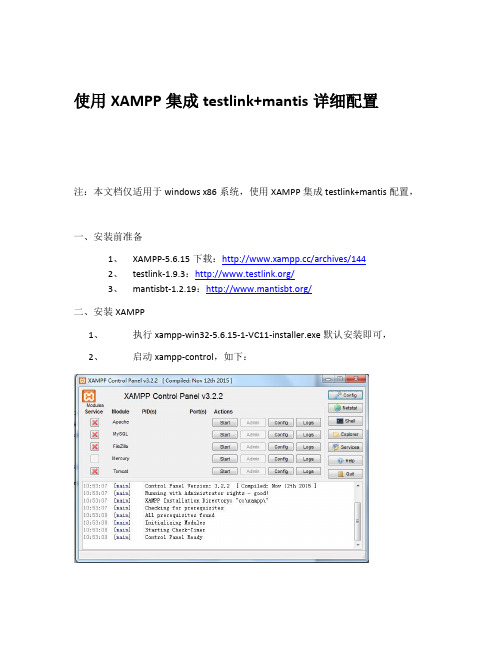
使用XAMPP集成testlink+mantis详细配置注:本文档仅适用于windows x86系统,使用XAMPP集成testlink+mantis配置,一、安装前准备1、XAMPP-5.6.15下载:/archives/1442、testlink-1.9.3:/3、mantisbt-1.2.19:/二、安装XAMPP1、执行xampp-win32-5.6.15-1-VC11-installer.exe默认安装即可,2、启动xampp-control,如下:3、启动Apache和Mysql,点击”start”即可,注:如果apache与MYSQL启动不成功,可能是80端口与3306端口被占用;解决方法一:将暂用此端口的进程关闭1.打开运行-》输入CMD 进入命令行模式2.在命令行模式中输入netstat -a -n -o3.查看0.0.0.0:80所对应的PID(即进程号)4.按CTRL+SHIFT+ESC键打开WINDOWS任务管理器,选择进程标签,然后在菜单栏的查看-》选择列里勾上PID(进程标识符),根据第三部所查到的PID的进程,KILL掉该进程,再重新安装APACHE即可还有你修改了, apache/conf/httpd listen12.34.56.78:80 改成(其他)例如8080的话,那么在浏览器里访问就要加,不能是localhost:8080**使用说明:** netstat -ano查看端口使用情况**或者netstat -ano|findstr 80**C:Documents and Settingscjx>netstat -ano|findstr 804、输入http://localhost/xampp;进入XAMPP配置页面,配置相关内容;5、三、配置Testlink1、将testlink文件夹复制到C:\xampp\htdocs下,文件夹名称为:testlink2、新建数据库testlink,如下点击”Admin”进入phpMyAdmin,3、修改数据库root密码,修改C:\xampp\phpMyAdmin\config.inc文件,如下4、打开浏览器,输入http://localhost/testlink/进行配置,如下,a) 点击”New installation”b) 勾选条款,Continuec) Continued) Database host:填写localhost或者本机IP均可Database name: testlink(与刚新建的数据库名称一致)Table prefix: 此处置空,不填写,e) 输入数据库管理用户及密码和testlink访问数据库的用户及密码,此两处可以一致,f) 安装成功,点击下方Testlink即可进入Testlink登录界面,管理员:admin,密码:admin四、配置mantis1、将mantis文件夹复制到C:\xampp\htdocs下,2、新建数据库,进入phpMyadmin新建数据库mantis,3、浏览器输入http://localhost/mantis/admin/install.php进入mantis配置界面,设置好后如下,4、复制Installing Database下sql语句,手动在phpMyadmin里执行这些sql语句,执行成功后如下,注:去掉第一行Database Creation Suppressed, SQL Queries follow,错误:重复主键,此语句在执行前应删除,此问题忽略即可,注意:Mantis的设置是这样保存的:在config_defaults_inc.php中保存Mantis的默认设置,用户自己的设置信息保存在config_inc.php中。
Php安装错误提示及解决办法
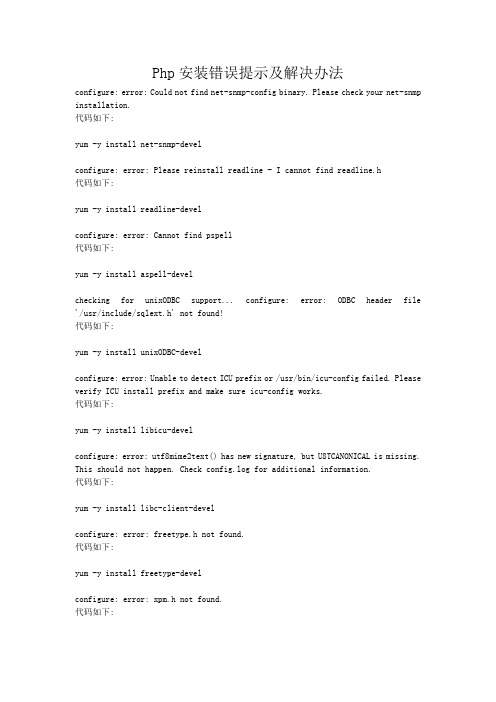
Php安装错误提示及解决办法configure: error: Could not find net-snmp-config binary. Please check your net-snmp installation.代码如下:yum -y install net-snmp-develconfigure: error: Please reinstall readline - I cannot find readline.h代码如下:yum -y install readline-develconfigure: error: Cannot find pspell代码如下:yum -y install aspell-develchecking for unixODBC support... configure: error: ODBC header file '/usr/include/sqlext.h' not found!代码如下:yum -y install unixODBC-develconfigure: error: Unable to detect ICU prefix or /usr/bin/icu-config failed. Please verify ICU install prefix and make sure icu-config works.代码如下:yum -y install libicu-develconfigure: error: utf8mime2text() has new signature, but U8TCANONICAL is missing. This should not happen. Check config.log for additional information.代码如下:yum -y install libc-client-develconfigure: error: freetype.h not found.代码如下:yum -y install freetype-develconfigure: error: xpm.h not found.代码如下:yum -y install libXpm-develconfigure: error: png.h not found.代码如下:yum -y install libpng-develconfigure: error: vpx_codec.h not found.代码如下:yum -y install libvpx-develconfigure: error: Cannot find enchant代码如下:yum -y install enchant-develconfigure: error: Please reinstall the libcurl distribution - easy.h should be in /include/curl/代码如下:yum -y install libcurl-develconfigure: error: utf8_mime2text() has new signature, but U8T_CANONICAL is missing. 代码如下:yum -y install libc-client-develCannot find ldap.h代码如下:yum -y install openldapyum -y install openldap-develconfigure: error: Cannot find ldap libraries in /usr/lib代码如下:cp -frp /usr/lib64/libldap* /usr/lib/configure: error: Cannot find libpq-fe.h. Please specify correct PostgreSQL installation path代码如下:yum -y install postgresql-develconfigure: error: Please reinstall the lib curl distribution代码如下:yum -y install curl-develconfigure: error: Could not find net-snmp-config binary. Please check your net-snmp installation.代码如下:yum -y install net-snmp-develconfigure: error: xslt-config not found. Please reinstall the libxslt >= 1.1.0 distribution代码如下:yum -y install libxslt-develchecking for BZip2 support… yes checking for BZip2 in default path… not found configure: error: Please reinstall the BZip2 distributionFix:代码如下:yum -y install bzip2-develchecking for cURL support… yes checking if we should use cURL for url streams… no checking for cURL in default path… not found configure: error: Please reinstall the libcurl distribution – easy.h should be in/include/curl/Fix:代码如下:yum -y install curl-develchecking for curl_multi_strerror in -lcurl… yes checking for QDBM support… no checking for GDBM support… no checking for NDBM support… no configure: error: DBA: Could not find necessary header file(s).Fix:代码如下:yum -y install db4-develchecking for fabsf… yes checking for floorf… yes configure: error: jpeglib.h not found.Fix:代码如下:yum -y install libjpeg-develchecking for fabsf… yes checking for floorf… yes checking for jpeg_read_header in -ljpeg… yes configure: error: png.h not found.Fix:代码如下:yum -y install libpng-develchecking for utf8_mime2text signature… new checking for U8T_DECOMPOSE… configure: error: utf8_mime2text() has new signature, but U8T_CANONICAL is missing. This should not happen. Check config.log for additional information.Fix:代码如下:yum -y install libc-client-develchecking for LDAP support… yes, shared checking for LDAP Cyrus SASL support… yes configure: error: Cannot find ldap.hFix:代码如下:yum -y install openldap-develchecking for mysql_set_character_set in -lmysqlclient… yes checking for mysql_stmt_next_result in -lmysqlclient… no checking for Oracle Database OCI8 support… no checking for unixODBC support… configure: error: ODBC header file ‘/usr/include/sqlext.h' not found!Fix:代码如下:yum -y install unixODBC-develchecking for PostgreSQL support for PDO… yes, shared checking for pg_config… not found configure: error: Cannot find libpq-fe.h. Please specify correct PostgreSQL installation pathFix:代码如下:yum -y install postgresql-develchecking for sqlite 3 support for PDO… yes, shared checking for PDO includes… (cached) /usr/local/src/php-5.3.7/ext checking for sqlite3 files in default path… not found configure: error: Please reinstall the sqlite3 distributionFix:代码如下:yum -y install sqlite-develchecking for utsname.domainname… yes checking for PSPELL support… yes config ure: error: Cannot find pspellFix:代码如下:yum -y install aspell-develchecking whether to enable UCD SNMP hack… yes checking for default_store.h… nochecking for kstat_read in -lkstat… no checking for snmp_parse_oid in -lsnmp… no checking for init_snmp in -lsnmp… no configure: error: SNMP sanity check failed. Please check config.log for more information.Fix:代码如下:yum -y install net-snmp-develchecking whether to enable XMLWriter support… yes, shared checking for xml2-config path… (cached) /usr/bin/xml2-config checking whether libxml build works… (cached) yes checking for XSL support… yes, shared configure: error: xslt-config not found. Please reinstall the libxslt >= 1.1.0 distributionFix:代码如下:yum -y install libxslt-develconfigure: error: xml2-config not found. Please check your libxml2 installation.Fix:代码如下:yum -y install libxml2-devel。
testlink安装手册(XAMPP版)
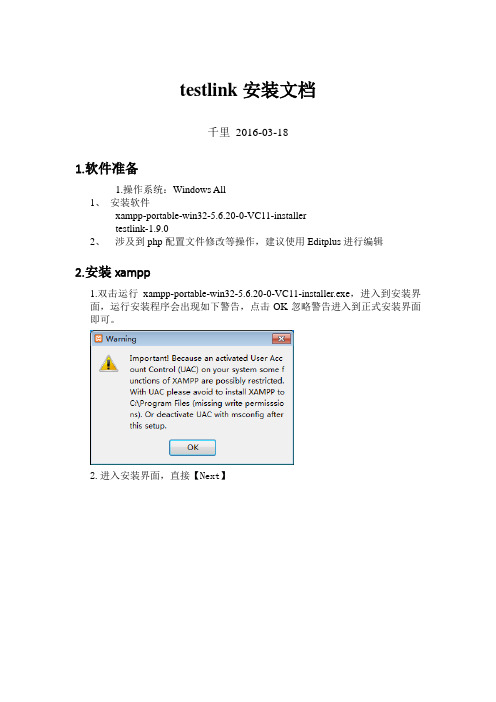
testlink安装文档千里2016-03-181.软件准备1.操作系统:Windows All1、安装软件xampp-portable-win32-5.6.20-0-VC11-installertestlink-1.9.02、涉及到php配置文件修改等操作,建议使用Editplus进行编辑2.安装xampp1.双击运行xampp-portable-win32-5.6.20-0-VC11-installer.exe,进入到安装界面,运行安装程序会出现如下警告,点击OK忽略警告进入到正式安装界面即可。
2.进入安装界面,直接【Next】3.选择要安装的组件,Apache、MySQL、PHP是必须选择的,也可以全部选择。
4.选择xampp的安装路径,默认即可。
5.查看更多xampp的信息,建议不勾选6.进入安装界面,等待安装完成即可。
7.结束安装,打开xampp的控制面板8.选择语言,任意选择均可,我选择美国英语9.xampp的控制台界面,Apache和MySQL需要手工启动10.成功启动的界面如下,如果启动不成功,可能原因是端口被占用导致,可参考后面常见问题处理来修改端口。
3.设置数据库密码:1.通过命令提示行,进入到mysql的应用程序目录2.输入mysql –u root –p 进入到mysql的操作界面3.使用set password = password(‘123456’);修改mysql的密码4.安装testlink拷贝testlink-1.9.0的安装包解压到C:\xampp\htdocs下,并修改文件夹名为testlink 在浏览器输入http://localhost/testlink 打开testlink的安装页面。
2.全新安装,直接进入到下一步3.进入到PHP配置页面,依次解决失败的条件3.1 如果提示PHP version版本过低,则重新下载高版本的xampp3.2 Maximum Session Idle Time before Timeout和Checking max. execution time (Parameter max_execution_time)问题的处理解决方案:修改C:\xampp\php\php.inisession.gc_maxlifetime = 2400max_execution_time = 120在xampp控制面板重新启动服务,错误提示消失;3.3 Checking Postgres DatabaseChecking LDAP library5. 填写数据库相关配置6.填写数据库访问的用户名和密码7.安装成功,点击红色框处的超链接进入到testlink的登录界面8.testlink的主页,登录窗口如下:9.设置用户相关信息10.设置用户信息及设置testlink的语言,可设置中文界面5.常见问题处理:1.修改apache的端口:这时候可以通过需要修改apache的端口来解决,具体操作如下:在目录C:\xampp\apache\conf寻找文件httpd.conf,用记事本或者EditPlus 3打开,找到Listen 80,修改为8000以后的端口,如:Listen 8081,然后就可以启动apache了。
如何解决XAMPP安装后提示80端口被占用
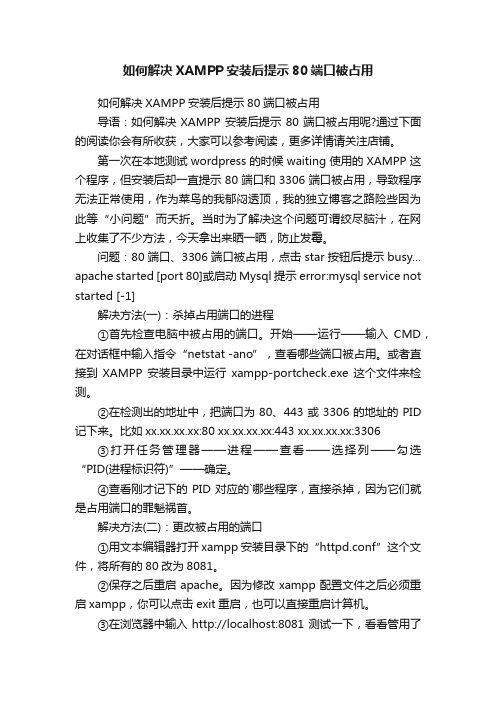
如何解决XAMPP安装后提示80端口被占用如何解决XAMPP安装后提示80端口被占用导语:如何解决XAMPP安装后提示80端口被占用呢?通过下面的阅读你会有所收获,大家可以参考阅读,更多详情请关注店铺。
第一次在本地测试wordpress的时候waiting使用的XAMPP这个程序,但安装后却一直提示80端口和3306端口被占用,导致程序无法正常使用,作为菜鸟的我郁闷透顶,我的独立博客之路险些因为此等“小问题”而夭折。
当时为了解决这个问题可谓绞尽脑汁,在网上收集了不少方法,今天拿出来晒一晒,防止发霉。
问题:80端口、3306端口被占用,点击star按钮后提示busy… apache started [port 80]或启动Mysql提示error:mysql service not started [-1]解决方法(一):杀掉占用端口的进程①首先检查电脑中被占用的端口。
开始——运行——输入CMD,在对话框中输入指令“netstat -ano”,查看哪些端口被占用。
或者直接到XAMPP安装目录中运行xampp-portcheck.exe这个文件来检测。
②在检测出的地址中,把端口为80、443或3306的地址的PID 记下来。
比如xx.xx.xx.xx:80 xx.xx.xx.xx:443 xx.xx.xx.xx:3306③打开任务管理器——进程——查看——选择列——勾选“PID(进程标识符)”——确定。
④查看刚才记下的PID对应的`哪些程序,直接杀掉,因为它们就是占用端口的罪魁祸首。
解决方法(二):更改被占用的端口①用文本编辑器打开xampp安装目录下的“httpd.conf”这个文件,将所有的80改为8081。
②保存之后重启apache。
因为修改xampp配置文件之后必须重启xampp,你可以点击exit重启,也可以直接重启计算机。
③在浏览器中输入http://localhost:8081测试一下,看看管用了没有。
testlink问题解决
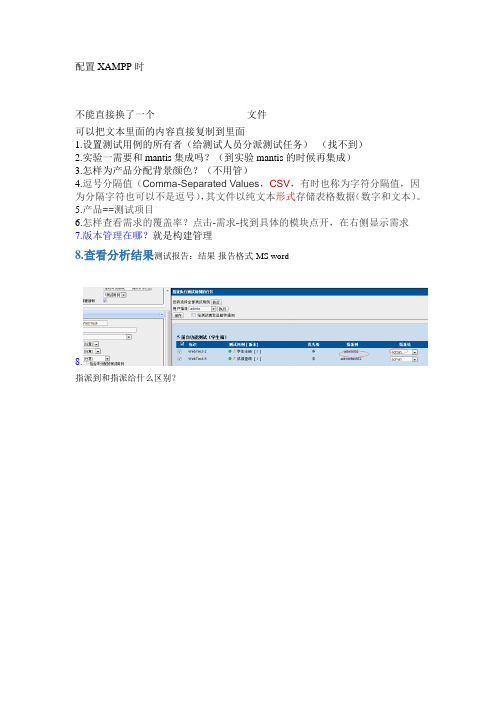
配置XAMPP时
不能直接换了一个文件
可以把文本里面的内容直接复制到里面
1.设置测试用例的所有者(给测试人员分派测试任务)(找不到)
2.实验一需要和mantis集成吗?(到实验mantis的时候再集成)
3.怎样为产品分配背景颜色?(不用管)
4.逗号分隔值(Comma-Separated Values,CSV,有时也称为字符分隔值,因为分隔字符也可以不是逗号),其文件以纯文本形式存储表格数据(数字和文本)。
5.产品==测试项目
6.怎样查看需求的覆盖率?点击-需求-找到具体的模块点开,在右侧显示需求
7.版本管理在哪?就是构建管理
8.查看分析结果测试报告:结果-报告格式-MS word
8.
指派到和指派给什么区别?。
软件安装过程中出现的问题解决方案
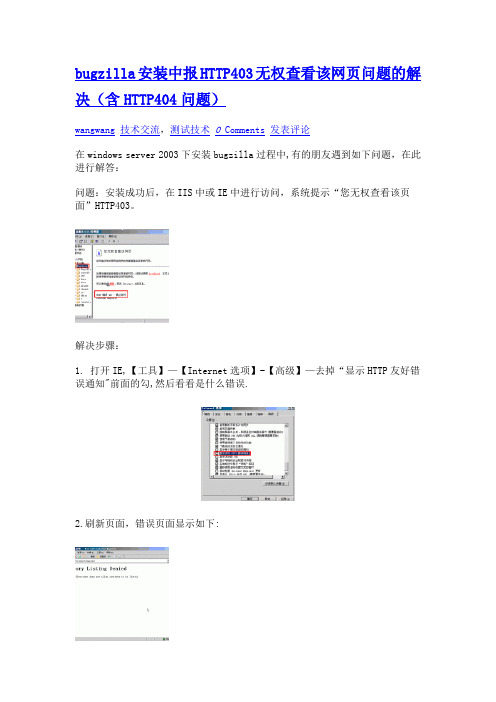
bugzilla安装中报HTTP403无权查看该网页问题的解决(含HTTP404问题)wangwang技术交流,测试技术0 Comments发表评论在windows server 2003下安装bugzilla过程中,有的朋友遇到如下问题,在此进行解答:问题:安装成功后,在IIS中或IE中进行访问,系统提示“您无权查看该页面”HTTP403。
解决步骤:1. 打开IE,【工具】—【Internet选项】-【高级】—去掉“显示HTTP友好错误通知"前面的勾,然后看看是什么错误.2.刷新页面,错误页面显示如下:同样,在IIS中选择bugzilla鼠标右键进行刷新如下:3。
在IIS中,【网站】—【默认站点】-【bugzilla】-右键【属性】—【文档】下进行观察,发现缺少了bugzilla的默认打开首页文档类型,故需添加index.cgi。
4。
点击【添加】输入index。
cgi,并上移至第一行.5.在默认网站上右键停止—启动站点6.在默认站点下的bugzilla站点上右键点击【浏览】,页面刷新如下,报HTTP404。
7。
在web服务扩展中,启动如下两项服务8。
在默认网站上右键停止—启动站点9.在默认站点下的bugzilla站点上右键点击【浏览】,bugzilla首页显示成功测win server 2003下报Service Unavailable提示的解决wangwang技术交流,测试技术0 Comments发表评论在win server 2003下,选择默认站点并进行右键浏览,出现“Service Unavailable”的提示。
如何解决?点击“开始”-“控制面板"—“管理工具”—“组件服务”-“计算机”-“我的电脑”—“DCOM”选项,选择其下的“IIS ADMIN SERVICE",右健选择“属性”,找到“安全”,在“启动和激活权限"中编辑“自定义”,添加帐号“NETWORK SERVICE ”(可通过输入net查找), 给该帐号赋予“本地启动”和“本地激活”的权限,重新启动IIS(点“开始”—“运行”—“CMD”,点确定,然后运行IISRESET)Join the Forum discussion on this po试环境搭建之一:VM tools无法安装的问题解决wangwang其他,技术交流,测试,测试技术vmware, 技术0 Comments发表评论近期一项目的测试环境搭建需要使用虚拟机,成功安装虚拟机后,发现通过【VM】-【Install VM Tools】菜单进行VM tools的安装无法成功进行。
- 1、下载文档前请自行甄别文档内容的完整性,平台不提供额外的编辑、内容补充、找答案等附加服务。
- 2、"仅部分预览"的文档,不可在线预览部分如存在完整性等问题,可反馈申请退款(可完整预览的文档不适用该条件!)。
- 3、如文档侵犯您的权益,请联系客服反馈,我们会尽快为您处理(人工客服工作时间:9:00-18:30)。
WINDOWS环境下安装testlink:
1.下载集成环境XAMPP或者W AMP,都可以我用的是XAMPP(用的是zentao集成的)
2.安装过程中遇到的问题:
1).都安装完成之后,本机可以访问testlink,操作,其他机器不可以。
有两种办法:
A.打开\wamp\Apache2\conf目录下的httpd.conf文件,找到以下地方进行修改,否则其他电脑无法访问testlink。
(XAMPP一样,在Apache下conf下找此文件修改)
其他电脑访问地址为:http://服务器IP:81/testlink/login.php
80为默认端口,可以不写端口号;
完成以上工作后记得重启wampserver服务。
搞定。
B.如果上面A方法不行,那么可以实行完A之后使用B方法。
如果其他机器访问不了你的的Apache。
可能是Apache配置有问题。
在Vista/Win7 系统下,由于系统安全限制的问题,我们自己搭建的Apache 或者IIS 服务器在局域网中,别人的机器无法访问到,现解决办法如下:在控制面板> 系统和安全> Windows防火墙中左侧点击高级设置
点击左侧入站规则,然后点击右侧的新建规则,然后在弹出的入站规则向导中依次是
规则类型:端口
协议和端口我们选的是TCP 协议和特定本地端口(例:80)
操作:允许连接
何时应用规则中选中所有(域、公用、专用)
输入名称和描述
点击完成,就OK了。
经过以上设置,同局域网的其他计算机忆经可以用你的IP地址访问你搭建的服务器了。
我的电脑是win10.此方法同样好使。
2)以下页面提示需要设置邮箱,应该也可以不设置,也能正常访问的,但是我设置了一下:
Testlink发送邮件的两种配置方法
第一种:修改config.inc.php中的[smtp],配置为默认本地发送,用hotmail用户做接收,调试成功!
// ----------------------------------------------------------------------------
/** [SMTP] */
// Developer Note:
// these config variable names has been choosed to maintain compatibility
// with code taken from Mantis.
//
// SMTP server Configuration ("localhost" is enough in the most cases)
$g_tl_admin_email = 'tl_admin@127.0.0.1';#按此配置即可
$g_from_email = 'testlink_system@127.0.0.1';#按此配置即可
$g_return_path_email = 'no_replay@127.0.0.1';#按此配置即可
//
# Urgent = 1, Not Urgent = 5, Disable = 0
$g_mail_priority = 5;
//
# Taken from mantis for phpmailer config
//define ("SMTP_SEND",2);
//$g_phpMailer_method = SMTP_SEND;
//
// SMTP Configuration
$g_smtp_host = 'localhost'; # SMTP server
//
// Configure only if SMTP server requires
$g_smtp_username = ''; # user
$g_smtp_password = ''; # password
// ----------------------------------------------------------------------------
第二种:修改config.inc.php中的[smtp],配置为公司邮箱发送,用我公司邮箱调试成功!
// ----------------------------------------------------------------------------
/** [SMTP] */
// Developer Note:
// these config variable names has been choosed to maintain compatibility
// with code taken from Mantis.
//
// SMTP server Configuration ("localhost" is enough in the most cases)
$g_smtp_host = ''; # SMTP 服务必须配置,可配置你公司发送邮件服务器地址
# Configure using custom_config.inc.php
$g_tl_admin_email = 'test@'; #问题错误通知,配置你公司的邮箱
$g_from_email = 'test@'; # 收到邮件看到的发送地址
$g_return_path_email = 'test@';#如果收到邮件的人进行回复的邮件地址
# Urgent = 1, Not Urgent = 5, Disable = 0
$g_mail_priority = 5;
# Taken from mantis for phpmailer config
define ("SMTP_SEND",2);
$g_phpMailer_method = SMTP_SEND;#使用SMTP协议进行发送
// Configure only if SMTP server requires authentication
$g_smtp_username = 'test@'; # smtp发送的用户名
$g_smtp_password = 'test'; # 发送用户的密码
// ----------------------------------------------------------------------------
3)安装testlink,continue之后,报错。
windows下安装TestLink检查配置环境出错
这是网上查到的:
windows下安装testlink,进入安装页面后,在检查一些相关配置环境时报错,如下:
Checking if /var/testlink/logs/ directory exists [S] </B<< td> Failed! Checking if /var/testlink/upload_area/ directory exists [S] </B<< td> Failed!
解决办法:
修改testlink下的config.inc.php文件:
注释:$tlCfg->log_path = '/var/testlink/logs/'; /* unix example
添加:$tlCfg->log_path = '[testlinkDir]/logs/';
注释:$g_repositoryPath = '/var/testlink/upload_area/'; /* unix example
添加:$g_repositoryPath = '[testlinkDir]/upload_area/';
注意:testlinkDir 表示安装目录路径,如:D:\xampp\htdocs\testlink 楼主试了都不行,就用了最粗暴的方法:直接把路径粘过去,
D:\xampp\htdocs\testlink代替[testlinkDir]。
